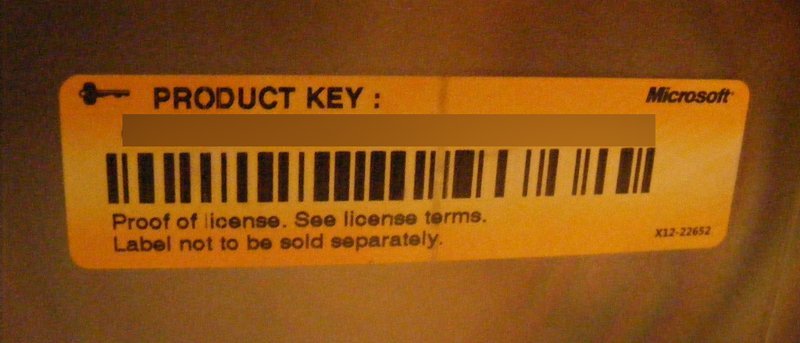Если вы переходите на новый компьютер, возможно, вам захочется удалить ключ продукта Windows на старом компьютере, чтобы можно было использовать тот же ключ на новом компьютере. С помощью нескольких простых команд вы можете легко удалить его.
В этом посте мы покажем вам, как удалить ключ продукта Windows и снова установить его на другой компьютер. Это руководство написано для Windows 7, но инструкции одинаковы для Windows 8 и Windows 10.
Примечание. На другом компьютере можно использовать только розничный продукт Windows. OEM-ключ продукта Windows прикрепляется к аппаратному обеспечению ПК и не может быть повторно использован на другом ПК. Короче говоря, вы можете повторно использовать ключ продукта Windows, который вы купили непосредственно у Microsoft, но вы не можете повторно использовать ключ продукта, который был в комплекте с вашим компьютером при его покупке.
Найдите идентификатор активации Windows
Вам понадобится идентификатор активации Windows, чтобы идентифицировать и удалить ключ продукта. Идентификатор активации указан в информации о лицензии Windows; вы можете использовать команду slmgr.vbs /dlvв командной строке для доступа к этой информации о лицензии.
Для этого откройте окно командной строки от имени администратора. Перейдите в меню «Пуск» и щелкните правой кнопкой мыши «Все программы». Щелкните правой кнопкой мыши ярлык «Командная строка» и выберите в меню «Запуск от имени администратора».
Contents
Найдите идентификатор активации Windows
pg" alt="Удалить-Windows-Product-Key-All-Programs">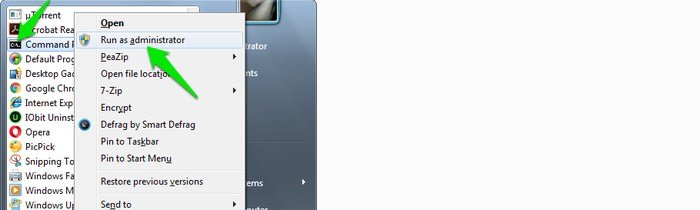
В командной строке введите
slmgr.vbs /dlv
После небольшой задержки откроется окно Windows Script Host с информацией о лицензии. Найдите «Идентификатор активации» и запишите его где-нибудь. Его нельзя скопировать, поэтому следует записать его в блокноте или записать на бумаге.
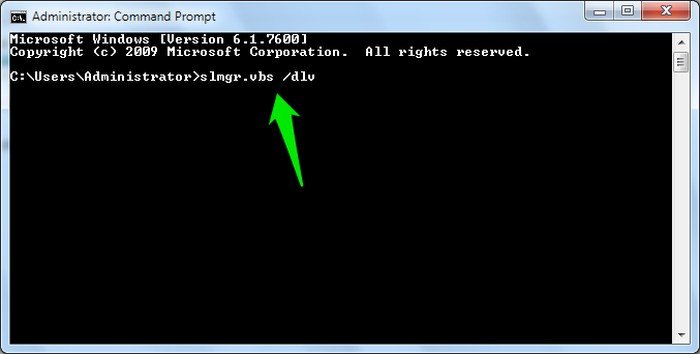
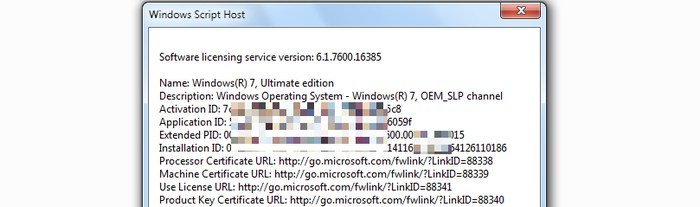
Удалить ключ продукта Windows
Теперь, когда мы знаем идентификатор активации, давайте удалим ключ продукта с помощью команды /upk(расшифровывается как «Удалить ключ продукта»).
Примечание. В процессе удаления ключ продукта не будет отображаться. Убедитесь, что ключ продукта уже хранится где-нибудь в надежном месте, например, на диске с Windows или где-то записан. Если у вас нет внешнего ключа продукта, вы также можете использовать стороннее программное обеспечение, например Продукей , чтобы извлечь его из Windows.
В командной строке введите
slmgr /upk (Activation ID)
Замените «(Идентификатор активации)» на идентификатор активации, который вы записали ранее. Например, slmgr /upk 7cfd4696-d862-4afc-af3d-ff3d1b26d6c8.
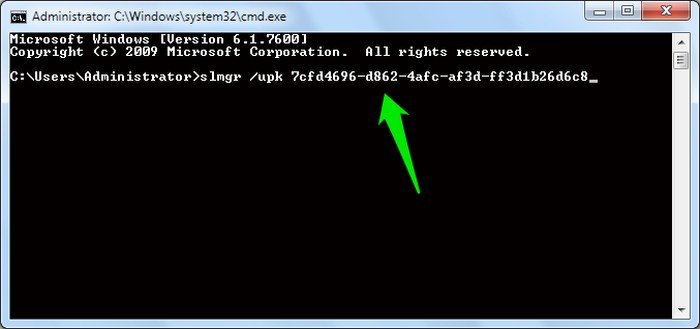
После этого вы должны получить сообщение «Ключ продукта успешно удален». В противном случае проверьте идентификатор активации и убедитесь, что вы ввели его правильно.
Установить ключ продукта Windows
Если вы хотите установить ключ продукта еще раз, вы можете использовать команду <
Удалить ключ продукта Windows
«Установить ключ продукта»). В командной строке введитеslmgr /ipk (Windows Product Key)
Замените «(Ключ продукта Windows)» фактическим ключом продукта. Например, slmgr /ipk m325d-2k31o-kved3-23m2d-dfo3d.
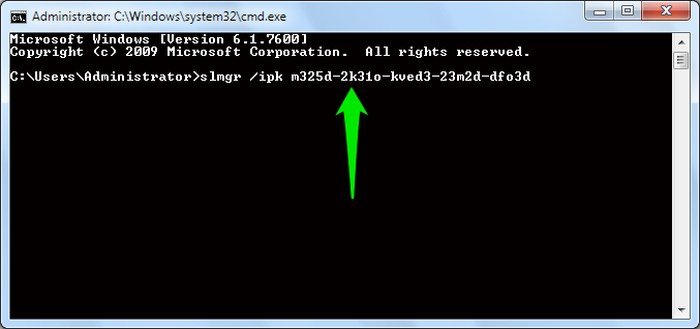
Ключ продукта будет установлен, и вы получите сообщение «Ключ продукта успешно установлен».
Заключение
Вы можете использовать описанный выше процесс, чтобы легко удалить ключ продукта Windows. Однако убедитесь, что ключ продукта хранится в безопасном месте, если вы планируете использовать его снова, поскольку во всем этом процессе фактический ключ продукта не будет показан. Сообщите нам в комментариях, почему вы хотите удалить ключ продукта Windows.
Изображение предоставлено: Мой ключ продукта Windows Vista Home Premium